[Инструкция по Jailbreak] iOS 4.2.1 с помощью Redsn0w 0.9.6b4
Наверняка, многие еще не успели скачать Redsn0w 0.9.6b3, позволяющей сделать джеилбрейк на всех iOS-устройствах с прошивкой 4.2GM на борту. Как выяснилось не зря вы поленились: буквально на следующий день на сайте Dev-Team появилась новая бета-версия программы. Она позволяет сделать джеилбрейк к уже вышедшей официально iOS 4.2.1 (iPhone/iPod) и iOS 4.2 (iPad). Но и тут не обошлось без подвоха: несмотря на скорость обновления утилиты, она лишь делает «привязанный» джеилбрейк для iPhone 4, iPad, iTouch 4G, 3G + iTouch 2G (MC модель), то есть после того, как ваше устройство разрядится или вы его сами выключите, джеилбрейк исчезнет и придется повторять процедуру снова. Остальные устройства (iTouch 2G не MC, iPhone 3GS со старым BootRoam и iPhone 3G), поддерживаются без «привязанного» джеилбрейка. Более того Redsn0w делает только джеилбрейк, сколько нам придется ждать анлок, еще не известно. Поэтому, я не советую обладателям «серых» телефонов обновляться на iOS 4.2.1, не говоря уж о джеилбрейке.
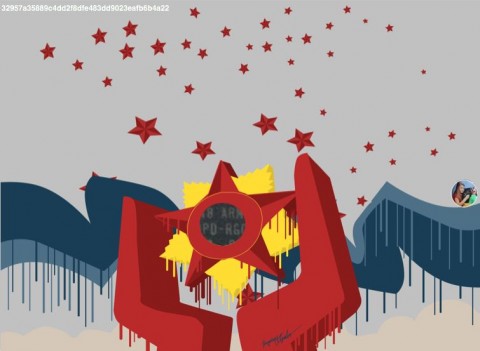
Вам понадобятся:
1) Redsn0w 0.9.6b4:
Windows — Зеркало 1, Зеркало 2
OS X — Зеркало 1, Зеркало 2
2) Оригинальная прошивка 4.2.1:
iPad 1G (4.2.1) — 551 Мб
iPod Touch 2G (4.2.1) — 347 Мб
iPod Touch 3G (4.2.1) — 389 Мб
iPod Touch 4G (4.2.1) — 609 Мб
iPhone 3G (4.2.1) — 323 Мб
iPhone 3GS (4.2.1) — 401 Мб
iPhone 4 (4.2.1) — 624 Мб
Первым делом вам необходимо выбрать прошивку. Если у вас iPod Touch 2G, вас спросят первые две буквы в серийном номере (посмотреть его можно по этому пути Настройки-Основные-Об устройстве-Модель). Дело в том, что MC модели не поддерживают кастомные логотипы. Также, Jailbreak будет «привязанным».
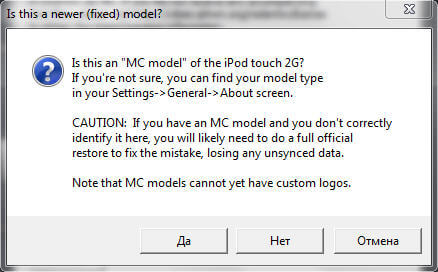
Затем, подстраиваете опции под себя, отмечая нужное галочками:
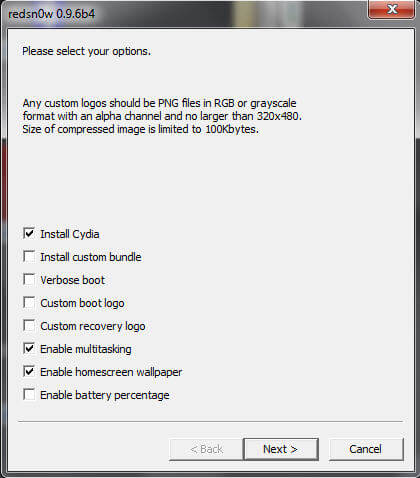
Следующим шагом будет ввод устройства в DFU-режим. Сначала подключите устройство через USB-кабель к компьютеру, а только потом уже выключайте его. Это важно. Для тех, кто не знает английский:
1) Нажмите и держите Hold-кнопку (наверху) в течение 3 секунд
2) Не отпуская Hold, зажмите кнопку Home (круглая, горизонтальная плоскость) на 10 секунд
3) Отпустите Hold и продолжайте удерживать Home в течение 15 секунд
За таймером следите через утилиту.

При успешном выполнении вышеупомянутой операции, вы увидите «Ожидание перезагрузки» (Waiting for reboot):

На ваш девайс закачаются системные файлы, и первый этап джеилбрейка уже сделан. Второй этап заключается в том, чтобы пофиксить сидию. На скриншоте вы видите, что что-то с ней не так:

Для владельцев более старых устройств (не привязанный jailbreak) на этом геморрой почти заканчивается: осталось перезагрузиться и подождать пока девайс не «пролагается». У всех разные баги, но самыми популярными били: остановка загрузки системных файлов, после ввода в DFU-режим, выскакивало яблоко (как при загрузке) во время работы плеера, оно еще и моргало и, понятное дело, получался iКирпич. Не обращайте внимания на белую иконку Cydia, после перезагрузки и после того, как девайс «потормозит» все проходит. У меня на iPod Touch 2G глюки выглядели так:

Яблоко еще и периодически «моргало» 🙂
Для владельцев остальных устройств (привязанные) нужно еще немного помучиться: проделайте все тоже самое, что и в первом этапе, до выбора параметров джеилбрейка. Теперь вам нужно выбрать только одну опцию, как на скриншоте:

Ну вот и весь Jailbreak :).
P.S. Простите за такую позднюю новость, но нужно было найти как можно больше подробностей про ошибки в разных устройствах. Если чего не получится — пишите в комментариях. Попробуем разобраться. Но вообще, я бы не советовал пользоваться именно этим Redsn0w, так как он не делался специально для прошивки 4.2.1. Лучше подождать, чем потом сидеть и мучиться с кирпичом :).




